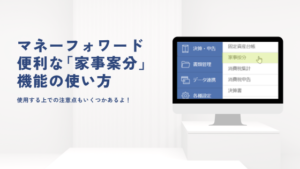クラウド会計効率化のコツは手動入力をしないこと
freeeやマネーフォワードクラウド等のクラウド会計ソフトを導入する動機・理由として、経理にかける手間・時間を減らしたい、という方が多いでしょう。
クラウド会計による経理効率化のコツは、ずばり「手動による入力をしないこと!」です。
クラウド会計導入以前に、従来のインストール型の会計ソフトを使用していた方は、特に、インストール型の会計ソフトで手動で入力していた癖は捨てないといけません。
なぜなら、クラウド会計ソフトは、クラウド上で動作している都合上、どうしても動作がもさっとしているため、手動でたくさんデータを入力するのには適していません。
そのため、データ入力を効率的に行うためには、
- API連携でデータを自動的にひっぱってくる
- API連携できない場合でも、CSVデータを取得できる場合には、CSVデータを直接取り込む
ことが大切です。
その上で、どうしても手動による入力が必要なものだけ、追加をするようにしましょう。
なお、手動によるをする場合にも、振替伝票入力や仕訳帳入力でいちから日付、勘定科目、金額、摘要などを入力するのではなく、過去の取引データをコピーする、又は、仕訳辞書に登録した仕訳データを使うことで、入力ミスをなくし、効率的に経理処理が進められます。
過去の取引データをコピーする手順
マネーフォワードクラウド会計では、振替伝票入力、仕訳帳入力、総勘定元帳・補助元帳から、過去に登録した仕訳をコピーすることができます。
基本的に、どの帳簿からでもコピーする手順は一緒ですので、いち例として、総勘定元帳・補助元帳からの仕訳をコピーする手順をみていきましょう。
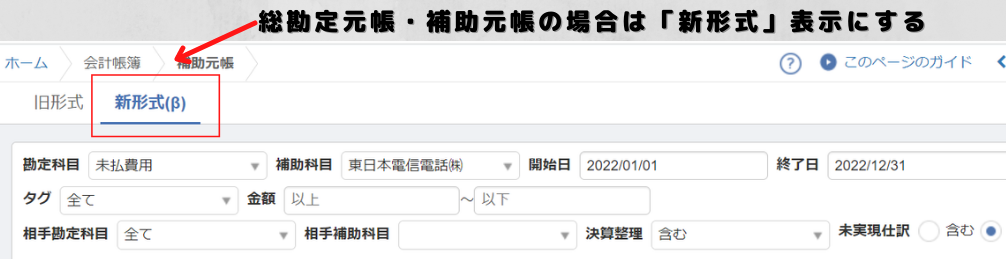
振替伝票入力や仕訳帳入力とちがい、総勘定元帳・補助元帳には表示形式が「旧型式」と「新形式(β)」の2通りがありますが、データをコピーする場合には「新形式(β)」表示にする必要があります。
※振替伝票入力、振替伝票入力の場合には、この手順は不要です。
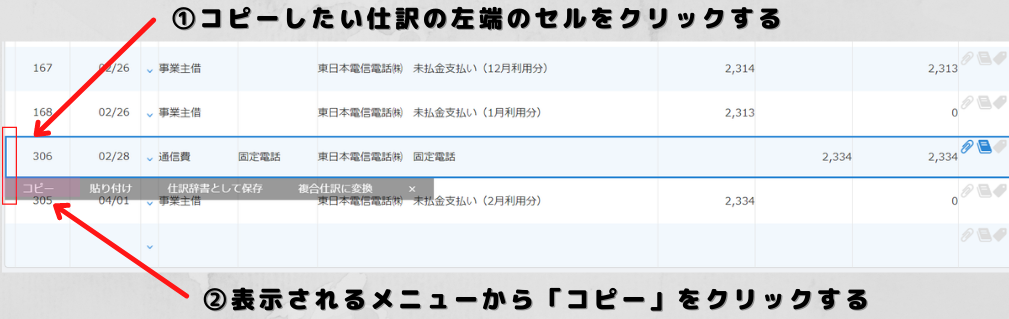
コピーしたいデータの左端の空白のセルをクリックすると、仕訳の下にメニューが表示されます。
その表示されたメニューから「コピー」をクリックします。
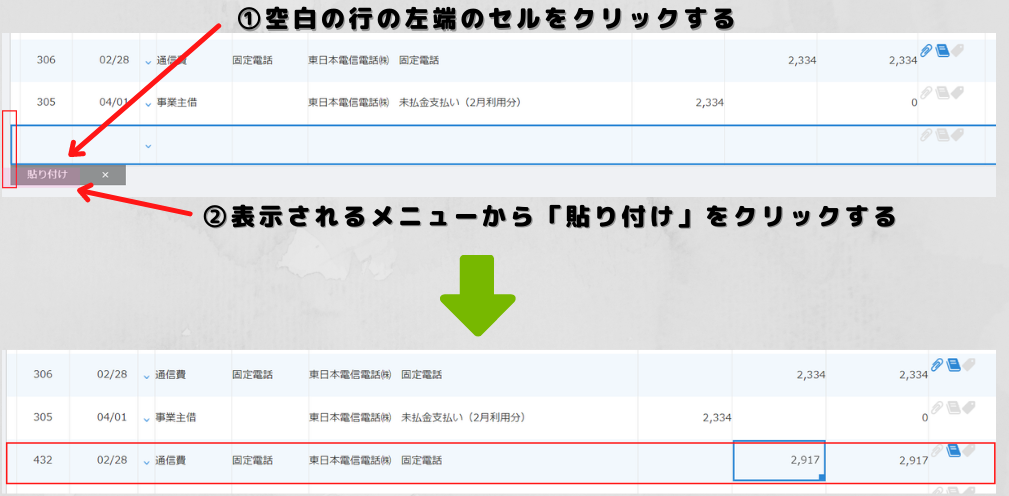
次に、元帳の一番したの空白の行の左端のセルをクリックすると、先程と同様にメニューが表示されます。
その表示されたメニューから「貼り付け」を選ぶと、データが複製されるので、必要に応じ、日付、金額、摘要を変更すれば完了です。
コピーする手順の際に、メニューとして「仕訳辞書として保存」「複合仕訳に変換」の2つしか表示されないことがありますが、これはコピーしようとしている仕訳が複合仕訳になっていることが原因です。
複合仕訳もコピーはできるのですが、単一仕訳のコピーよりも手順が多くなるので、仕訳をコピーするよりも、仕訳辞書で対応したほうが効率的です。